Especialmente desde que la cuarentena se extendió por todo el mundo, la demanda de Zoom creció considerablemente, e incluso los encargados de la aplicación reconocieron que el intensivo uso los sobrepasó. Los problemas de seguridad y privacidad no se hicieron esperar: SpaceX y otras compañías aconsejaron a sus empleados que dejaran de usar el servicio y buscaran otras alternativas. Pero ¿qué hay de ti? ¿Necesitas seguir utilizando esta aplicación que permite hacer videollamadas de forma sencilla? Te explicamos en esta guía cómo mejorar tu privacidad y seguridad en Zoom.
Actualiza el software
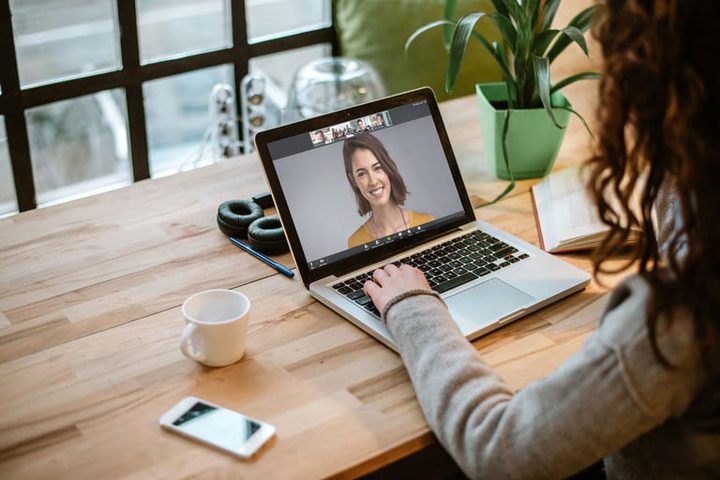
Algunas de las medidas que Zoom está implementando actualmente son más controles para la configuración de contraseñas de las reuniones y los seminarios web, salas de espera virtual por defecto y, para su versión de iOS, dejar de mandar datos de forma encubierta a los servidores de Facebook. Varios de los cambios se dan a nivel de la nube, pero otros requieren que actualices a la última versión. Para tener el último software de Zoom, sigue los siguientes pasos:
Mac o PC
- Abre la versión de escritorio de Zoom.
- Da clic en tu foto de perfil, en la esquina superior derecha.
- Selecciona la opción Check for Updates.
- Si hay una nueva actualización, da clic en Update.
Sistema operativo iOS
- Abre la App Store.
- Busca la aplicación Zoom.
- Si una actualización está disponible, el botón dirá Update.
- Pulsa el botón Update para que se efectúe la actualización.
Actualiza las preferencias de la reunión
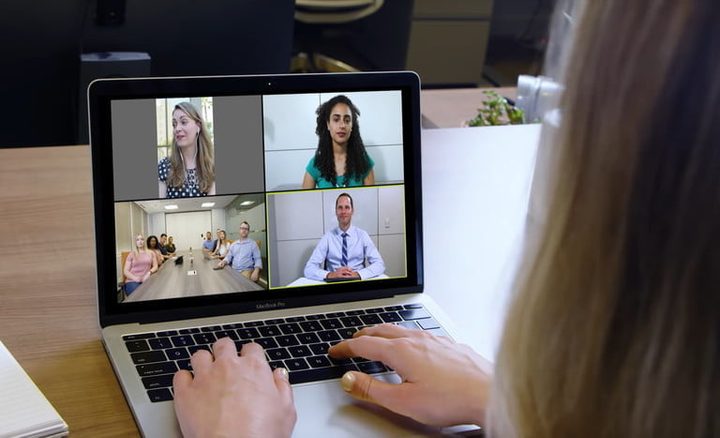
Zoom está trabajando en resolver los errores de privacidad y dar solución, de una vez por todas, al zoombombing, cuando un usuario se infiltra en una videollamada para compartir contenido inapropiado o insultar a los participantes. Te recomendamos realizar las siguientes modificaciones para proteger tu sesión contra este tipo de ataques. Como Zoom está lanzando rápidamente actualizaciones, algunas de estas configuraciones por defecto podrían cambiar, sin embargo, no está de más una doble revisión.
- Asegúrate que tu sala tiene una contraseña, la cual se pedirá cuando alguien quiera unirse.
- Deshabilita el Join Before Host para evitar acosadores que buscan provocar problemas.
- Deshabilita la opción File Transfer para prevenir la propagación de material no deseado.
- Deshabilita la opción Allow Removed Participants to Rejoin con el fin de que los visitantes no deseados no puedan acceder a la videollamada una vez eliminados.
El anfitrión puede hacer los cambios al abrir los ajustes de su Zoom de escritorio, al hacer clic en la foto de su perfil. Durante una reunión, algunas configuraciones de privacidad pueden ajustarse a través del botón Share Screen.
Alternativas a Zoom
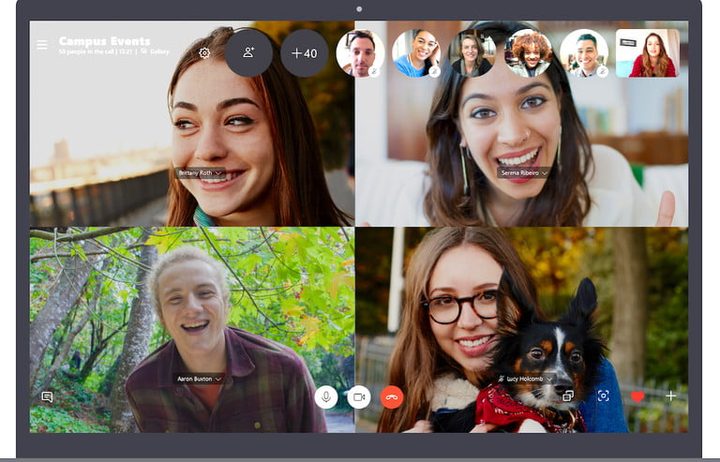
¿Cuál es la mejor manera de mantenerse protegido de Zoom? Simple: no usarlo. Puedes optar por alguna alternativa, como Skype o Google Hangouts. Para aquellos usuarios de productos Apple, FaceTime es la mejor opción. Los usuarios móviles pueden considerar Duo, aplicación «lista para usar» tanto para iOS como para Android. En fin, la oferta es múltiple y para todo tipo de necesidades.




